系统界面类型
前面介绍的应用界面我们归类为普通窗口界面,一般情况下已经够用了,通过工具新建UI界面时,默认的窗口类型就是普通窗口:
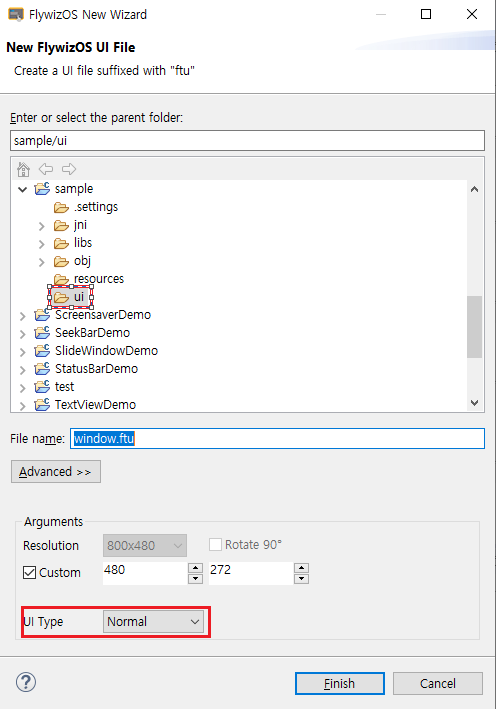
如果某些场景需要一个悬浮在UI界面之上的显示区,那么普通窗口就不能胜任这份工作了,需要用到我们其他的几种类型的窗口了; 在 窗口类型 选项中,有三种特殊类型窗口选项,这三种特殊类型具有特殊的文件名,分别对应为
- 状态栏 statusbar.ftu
- 导航栏 navibar.ftu
屏保 screensaver.ftu
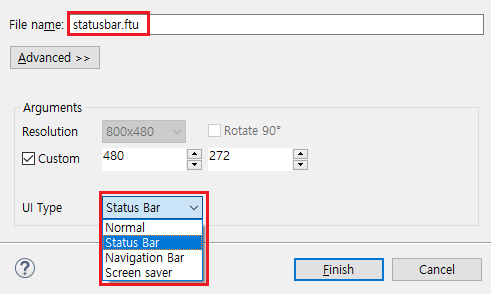
点击确定后,工具会帮我们自动生成相应的代码;这三种类型的窗口,对于控件的操作与普通窗口一样;
状态栏
解释:这个状态栏跟Android,iOS手机的状态栏概念一致,是一个悬浮在UI界面之上的一个通用显示区。通常用于显示一些常见信息,或者放置返回键或Home键等等。如下效果:

系统提供了两个接口可以用于操作状态栏:
显示状态栏:
EASYUICONTEXT->showStatusBar();
隐藏状态栏:
EASYUICONTEXT->hideStatusBar();
完整源码见样例代码包中的StatusBarDemo工程
导航栏
解释:这个导航栏跟Android手机的导航栏概念一致,是一个悬浮在UI界面之上的一个通用操作或者显示区,一般在页面的底部。通常用于显示一些操作按键。导航栏实际上和状态栏没有什么差别。
显示导航栏:
EASYUICONTEXT->showNaviBar();
隐藏导航栏:
EASYUICONTEXT->hideNaviBar();
屏保应用
解释:屏保应用是指当用户不再做系统交互的时候,时间超过某个指定时间长度。系统自动打开一个页面。 右键工程, 选择 Properties 选项, 在弹出的属性框里,我们可以对屏保超时时间进行设置,单位为秒,-1表示不进屏保; 我们也可以通过代码进行一些设置,见 jni/include/entry/EasyUIContext.h:
所需头文件
#include "entry/EasyUIContext.h"设置屏保超时时间
//设置屏保超时时间为5秒 EASYUICONTEXT->setScreensaverTimeOut(5);设置是否允许启用屏保
EASYUICONTEXT->setScreensaverEnable(false); //关闭屏保检测 EASYUICONTEXT->setScreensaverEnable(true); //恢复屏保检测应用场景:如升级界面不能进入屏保模式,可以在升级应用里EASYUICONTEXT->setScreensaverEnable(false)关闭屏保检测。
立即进入屏保
EASYUICONTEXT->screensaverOn();立即退出屏保
EASYUICONTEXT->screensaverOff();判断是否进入了屏保
EASYUICONTEXT->isScreensaverOn();
完整源码见样例代码包中的ScreensaverDemo工程